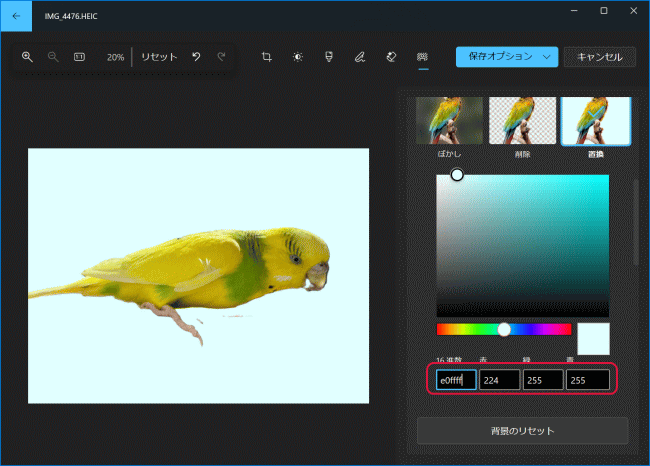「フォト」アプリで背景をぼかす
Windows 11の「フォト」アプリは、Adobe Photoshopのような高度な機能を持ち、背景のぼかし(ポートレート写真)や削除、置き換えなどが可能です。
写真の自動認識は非常に正確であり、写真の被写体と背景を自動的に認識し、背景領域をぼかしたり、削除したり、背景を任意の色で置き換えたりすることができます。
編集したい写真を「フォト」アプリで開き、「画像の編集」をクリックします。
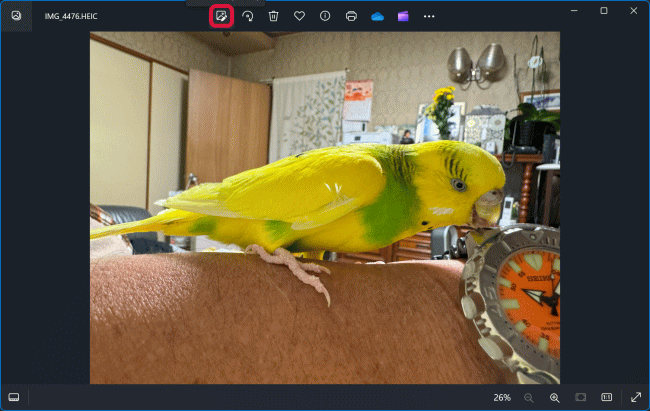
次のように表示されるので、「背景」をクリックします。
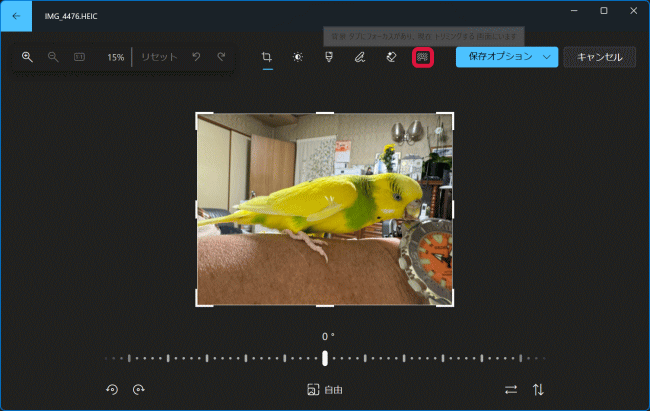
「背景」をクリックすると被写体と背景の自動認識が開始されます。
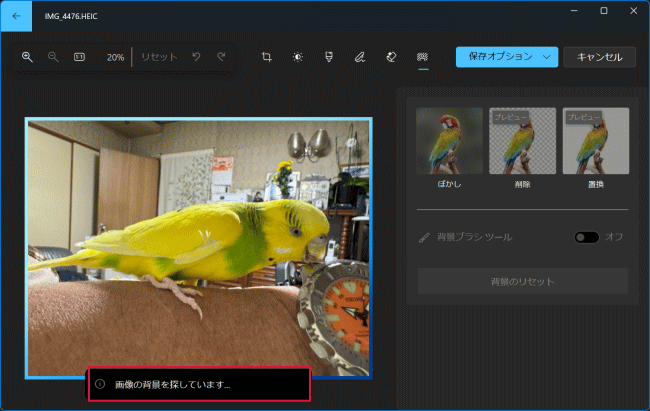
しばらくすると、「成功!画像の背景が見つかり、選択されました。」と表示して背景に斜線が入ります。
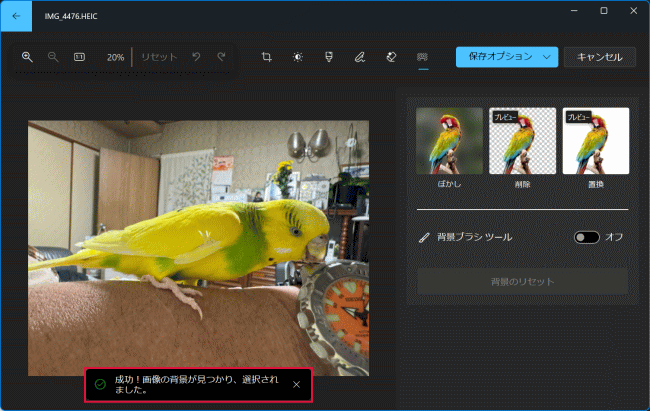
背景をぼかす(ポートレート写真)
背景をぼかすには「ぼかし」をクリックします。

背景がぼかされます。標準では、ぼかし強度は50です。
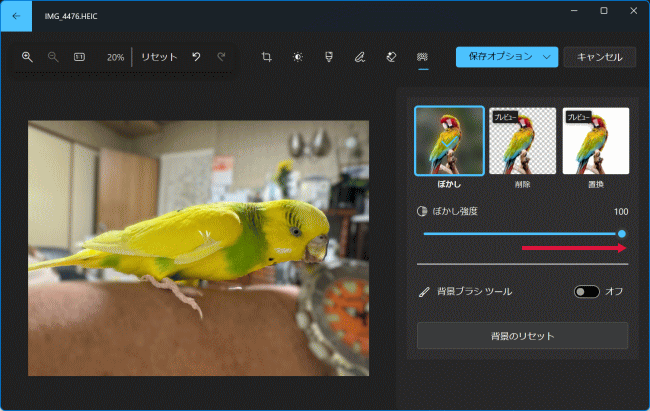
ぼかし強度をスライダーで調整します。100にしてみました。
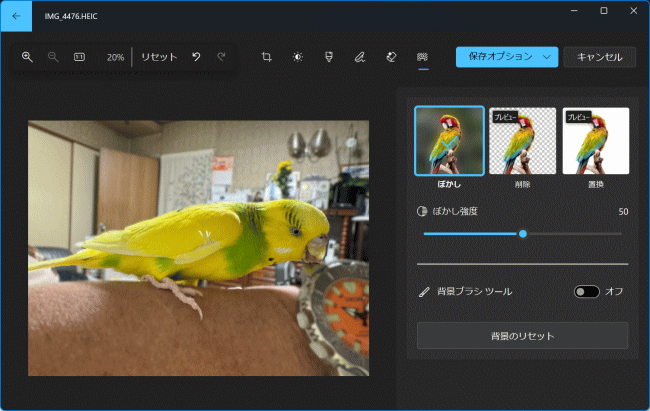
ぼかし領域を調整するには、「背景ブラシツール」をクリックして、写真内でドラッグします。
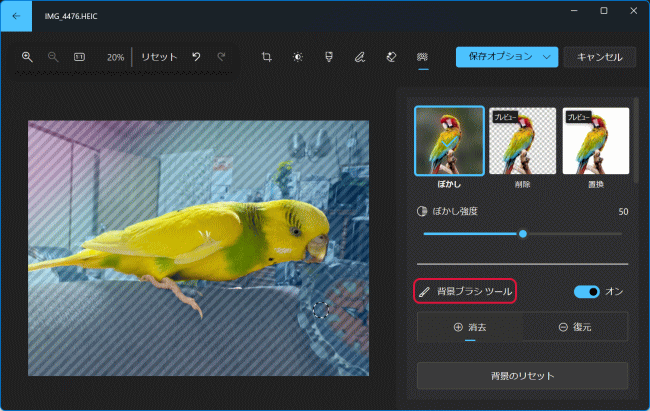
編集した画像を保存するには、「保存オプション」をクリックして、「コピーとして保存(名前を付けて保存)」、「保存(上書き保存)」、「クリップボードにコピー」から選択できます。
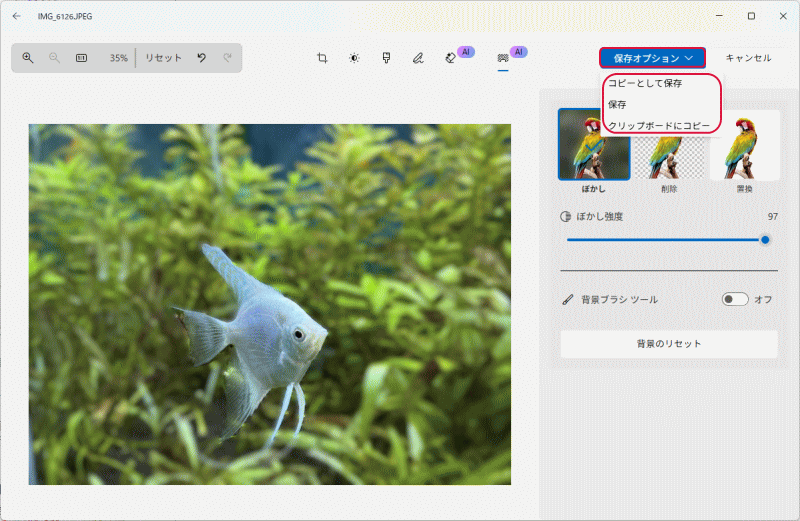
背景の削除
「削除」をクリックすると背景が削除されます。
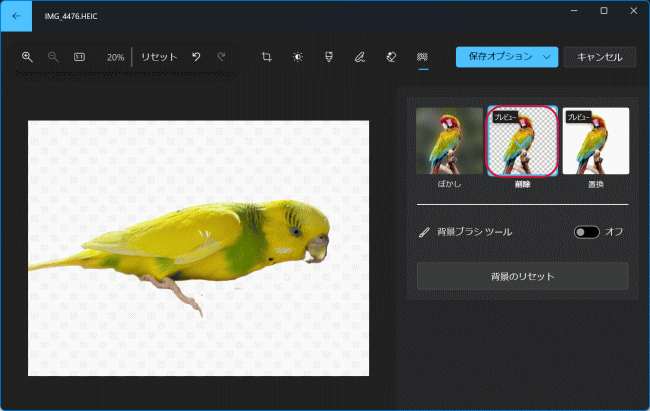
編集した画像を保存するには、「保存オプション」をクリックして、「コピーとして保存(PNG形式で背景を削除して保存)」、「保存(白い背景付きで保存)」、「クリップボードにコピー」から選択できます。素材として利用したい場合は「コピーとして保存」を選択します。
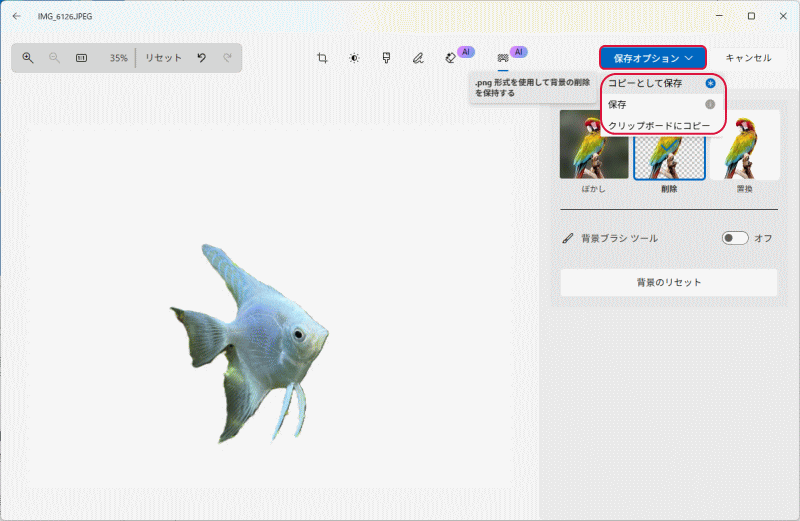
「コピーとして保存」を選択すると背景が削除された透過画像となるため、チラシやポスター、web素材として利用できます。

背景の置換
「置換」をクリックするとカラーパレットが表示されて、背景色を任意の色に置き換えることができます。
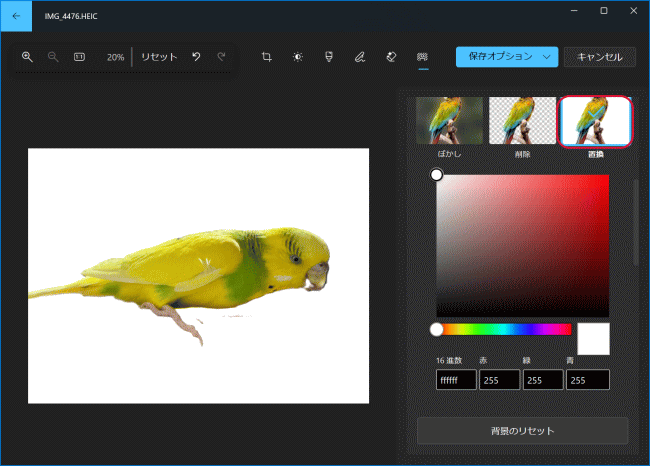
16進数を直接入力して色を指定することができます。